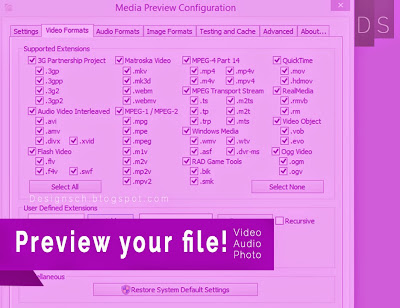Hapus file secara bersih!

Yo, jumpa lagi bareng DS , thread kali ini!! Kali ini DS mau share tips trick komputer :) disini ane pakai Windows 8.1 . Pembahasan kali ini muncul karena ada pertanyaan dari ts "Bang ane kok hapus file di D, tapi size D nya ga nambah?" Ini masalah simple, mungkin bagi kamu para master tidak perlu baca artikel ini :v . Tapi apa salahnya share ilmu ya bang :) hehehe. Oke langsung saja! Cari file kamu yang mau dihapus Lalu, cek size D kamu, jika masih sama, pergi Recycle bin . Dan cari file yang kamu hapus tadi, kemudian klik kanan>hapus lagi! Dan sekarang Disk kamu bertambah size nya :) Oke, sekian dulu dari DS, pertanyaan tentang Photo & Video Editing, Komputer, Software bisa kamu tanya ke DS via email, fb, tw. Sampai jumpa ditutorial dan thread selanjutnya!!